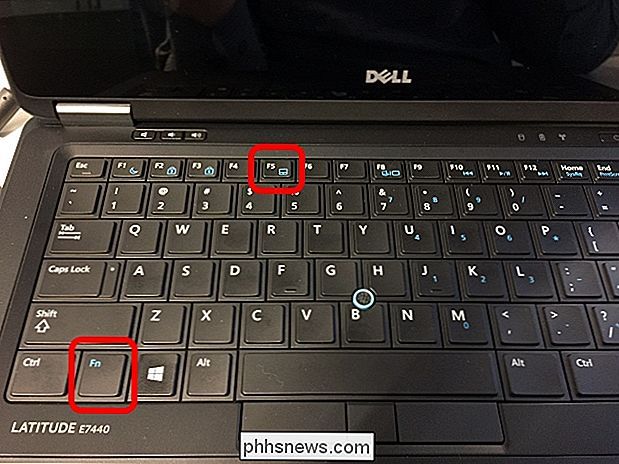Come si disabilita il pulsante del mouse TrackPoint su un laptop Dell?

A seconda delle attività e del livello di sensibilità, un pulsante del mouse TrackPoint può essere molto utile o molto irritante. Quindi come lo disabiliti se causa costantemente dei problemi? Il post di Q & A di SuperUser di oggi ha le risposte alla domanda di un lettore frustrato.
La sessione di domande e risposte di oggi ci viene fornita per gentile concessione di SuperUser, una suddivisione di Stack Exchange, un raggruppamento di siti Web di domande e risposte.
Foto per gentile concessione di blaughw (SuperUser).
La domanda
Il lettore SuperUser Lucas Kauffman vuole sapere se c'è un modo per disabilitare il pulsante del mouse TrackPoint da Windows sul suo computer portatile Dell:
Sono davvero infastidito dal mio portatile Dell . Quando digito, il cursore a volte salta perché il pulsante del mouse TrackPoint sulla tastiera (il controllo del mouse nubby tra i tasti G , H e B ) può apparentemente essere usato per fare clic. C'è un modo per disabilitarlo da Windows?
C'è un modo semplice per Lucas di disabilitare la funzione TrackPoint sul suo laptop Dell?
La risposta
I contributori di SuperUser Flyk e blaughw hanno la risposta per noi. Innanzitutto, Flyk:
Nel software del driver Dell TouchPad, è disponibile un'opzione per disabilitare TrackPoint e TouchPad. Dovresti essere in grado di accedere al software TouchPad come segue:
Start> Impostazioni> Pannello di controllo> Mouse> TouchPad Dell> Seleziona dispositivo> Stick di puntamento> Disabilita
Seguito dalla risposta di blaughw:
Quanto tempo poiché i driver Dell sono installati, è disponibile un tasto di scelta rapida per TrackPoint e TouchPad che consente di attivare e disattivare le impostazioni disponibili. Sul modello Latitude E7440, è possibile accedere al tasto di scelta rapida premendo Fn + F5 (mostrato qui):
Disattiva il TrackPoint, il TouchPad disattivato, entrambi disattivati o entrambi acceso con un grafico sullo schermo che indica l'impostazione.
Hai qualcosa da aggiungere alla spiegazione? Audio disattivato nei commenti. Vuoi leggere più risposte dagli altri utenti di Stack Exchange esperti di tecnologia? Controlla il thread completo di discussione qui.

Come preparare un computer, un tablet o un telefono prima di venderlo
Quindi è la fine della strada per PC, tablet o smartphone. Prima di lasciar andare, assicurati di seguire questo elenco di controllo rapido per preparare il dispositivo al nuovo proprietario. Se non segui questi passaggi, potresti perdere importanti dati personali, incorrere in problemi che autorizzano gli acquisti di DRM nel futuro, oppure i tuoi dati personali rischiano di essere recuperati dal nuovo proprietario del dispositivo.

Come migliorare la durata della batteria della GoPro
Mentre la GoPro è una delle migliori action cam sul mercato in questo momento, la durata della batteria lascia a desiderare. Tuttavia, qui ci sono alcune impostazioni che puoi ottimizzare per spremere più batteria possibile dalla tua GoPro. In media, le batterie GoPro durano solo circa un'ora e mezza, anche meno se stai registrando in 4K con il Wi-Fi e lo schermo LCD accesi.